Глубина цвета является решающим фактором в цифровой обработке изображений, особенно в After Effects. Часто проекты создаются в 8 бит, что, хотя и может быть достаточно для простых задач, быстро приводит к проблемам при более сложной работе. В этом руководстве вы узнаете, на что нужно обращать внимание, чтобы полностью раскрыть цветовое разнообразие ваших проектов и узнать о преимуществах 16 бит и 32 бит.
Основные выводы
- 8-битные проекты подвержены бэндингу и искажениям цветов.
- 16 бит снижают бэндлинг и обеспечивают гораздо более широкий цветовой диапазон.
- 32 бит обеспечивает наибольшую точность цвета и расширенную палитру для сложных цветовых корректировок.
- Переход с 8 бит на 16 бит и 32 бит может значительно улучшить визуальное впечатление от ваших проектов.
Пошаговое руководство
Шаг 1: Определение проблем с 8 бит
Вы, возможно, сталкивались с ситуацией, когда градиент выглядит прекрасно, пока вы не начинаете затемнять его. Внезапно появляются полосы – явление, известное как бэндинг. Это происходит потому, что глубина цвета в 8 бит предлагает всего 256 различных цветов, что часто бывает недостаточно для создания плавных переходов. Этот бэндинг особенно заметен на темных цветах или мягких градиентах.
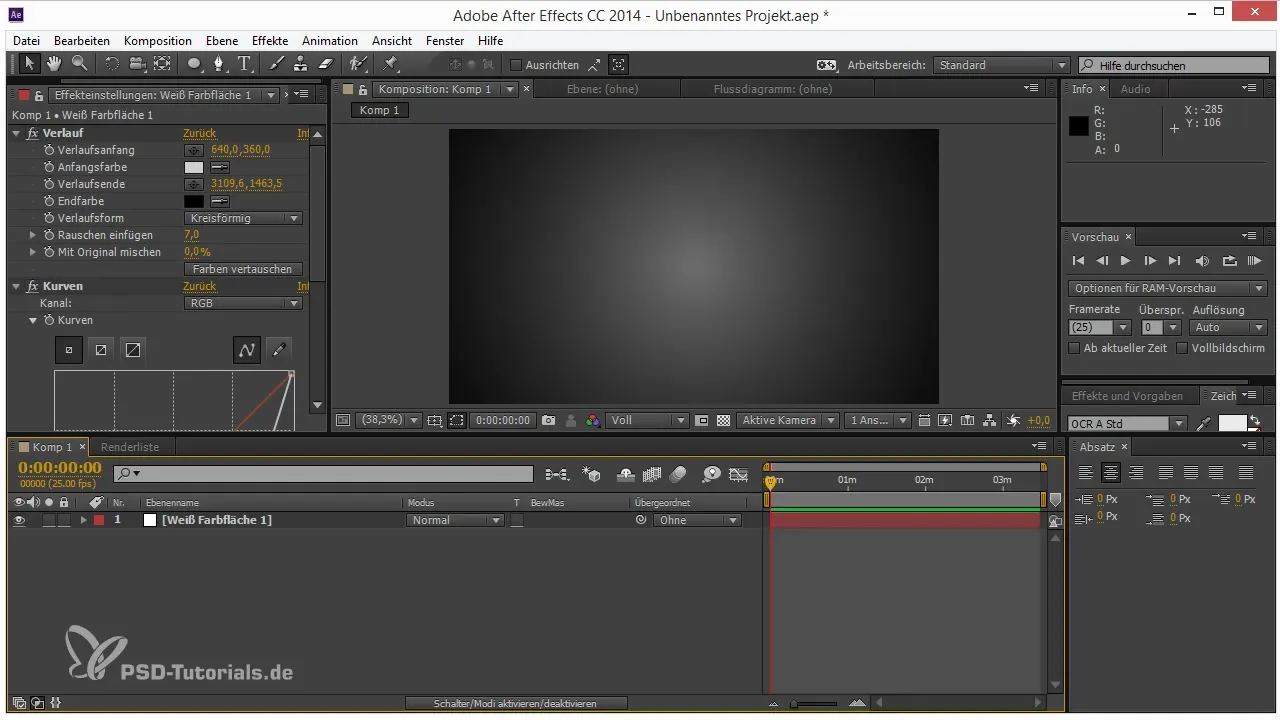
Шаг 2: Использование преимуществ 16 бит
Чтобы решить проблему, вы можете переключиться на 16 бит в настройках проекта в After Effects. Это удваивает значения цвета, позволяя вам перейти с 256 цветовых ступеней на 65.536 цветовых ступеней на канал. Плавный градиент, который раньше был нарушен, теперь почти идеален. У вас теперь намного больше оттенков, что значительно улучшает качество изображения.
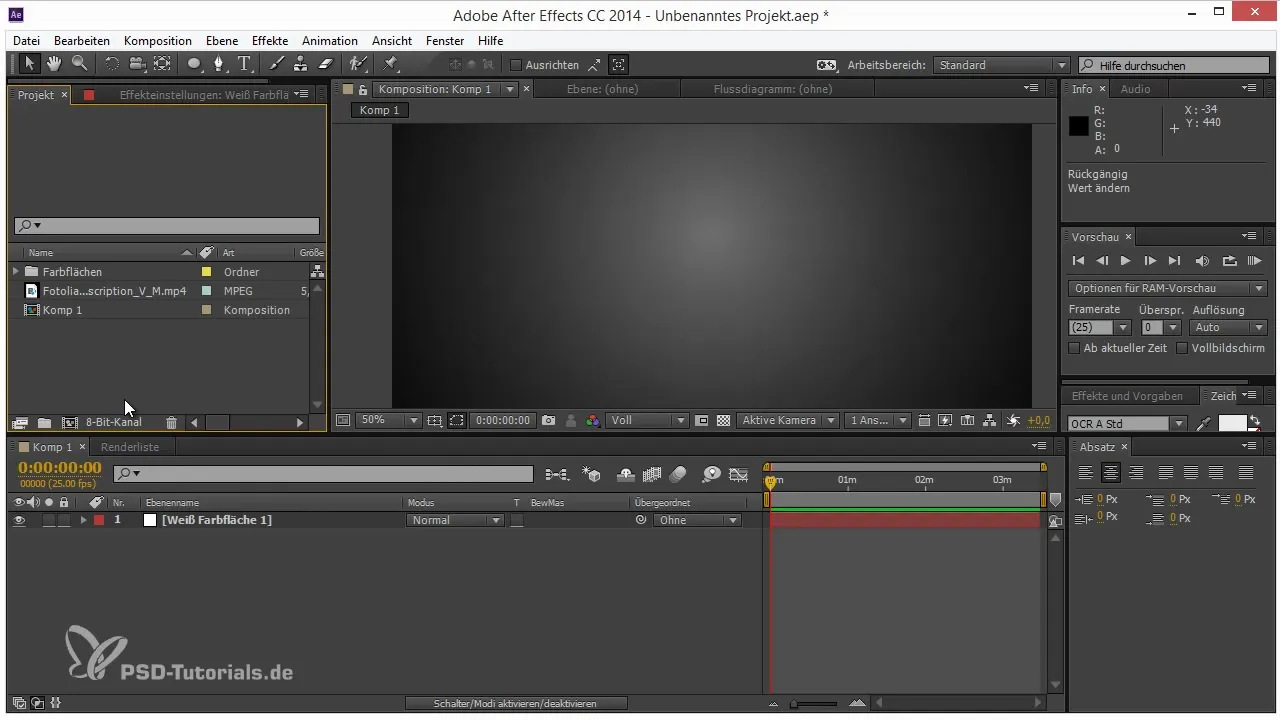
Шаг 3: Переход на 32 бит
Если вам нужна еще большая гибкость, вы должны рассмотреть возможность использования 32 бит. В 32 бит используется система значений с плавающей запятой. Это позволяет вам отображать значения яркости от 0 (черный) до 1 (белый) и даже значения выше 1, что очень полезно для специальных эффектов. Эта структура идеально подходит для сложных цветовых корректировок и совмещения нескольких слоев.
Шаг 4: Выполнение цветовых корректировок
Вы можете дублировать простое 8-битное изображение и применить коррекцию тональности. Это позволяет вам настроить цвет изображения. Убедитесь, что вы активировали 32-битный канал. Эта опция позволяет вам даже работать с отрицательными значениями, что обычно не видно, но тем не менее полезно для цветовой коррекции. Таким образом, вы получите более глубокие тени и более яркие света.
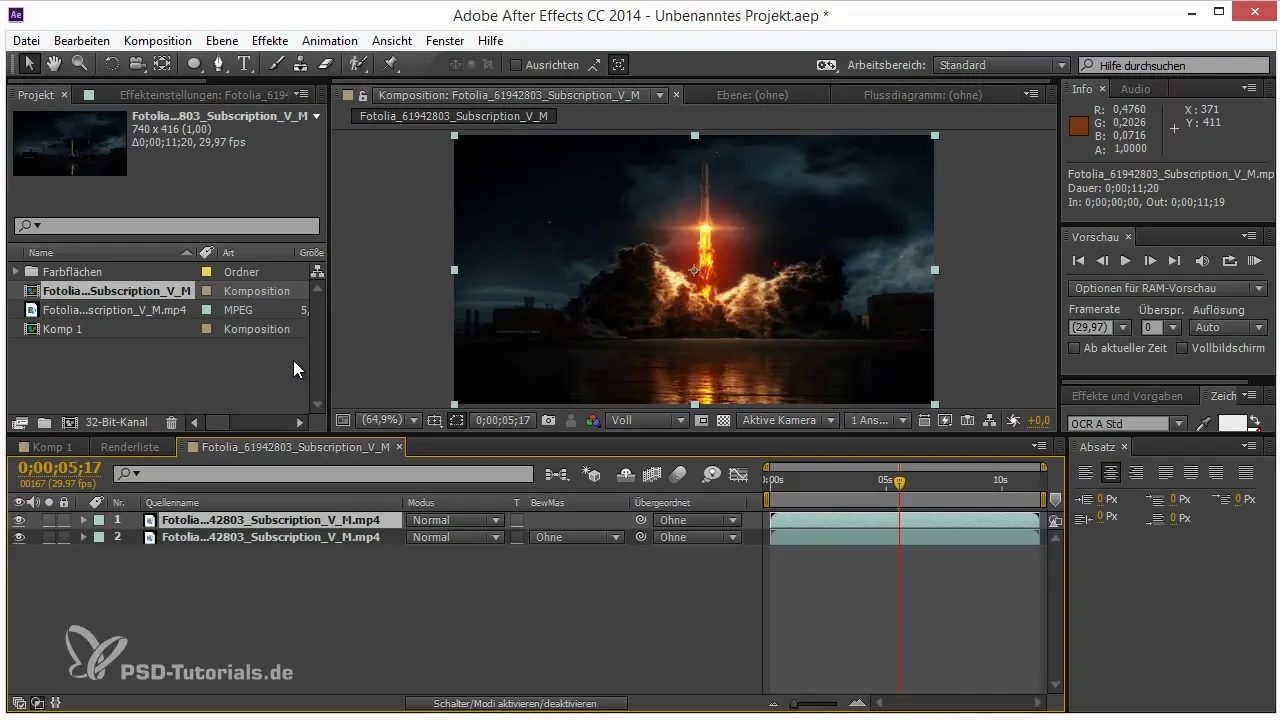
Шаг 5: Применение эффектов в 32-битном режиме
Используйте размытие или размытие через линзу камеры. В 32-битном режиме вы можете намного лучше контролировать световые и цветовые эффекты. Например, если вы размываете изображение, вы заметите, что светлые области выглядят более насыщенными и яркими. Это происходит потому, что 32 бита позволяют сохранять и отображать гораздо больше деталей.
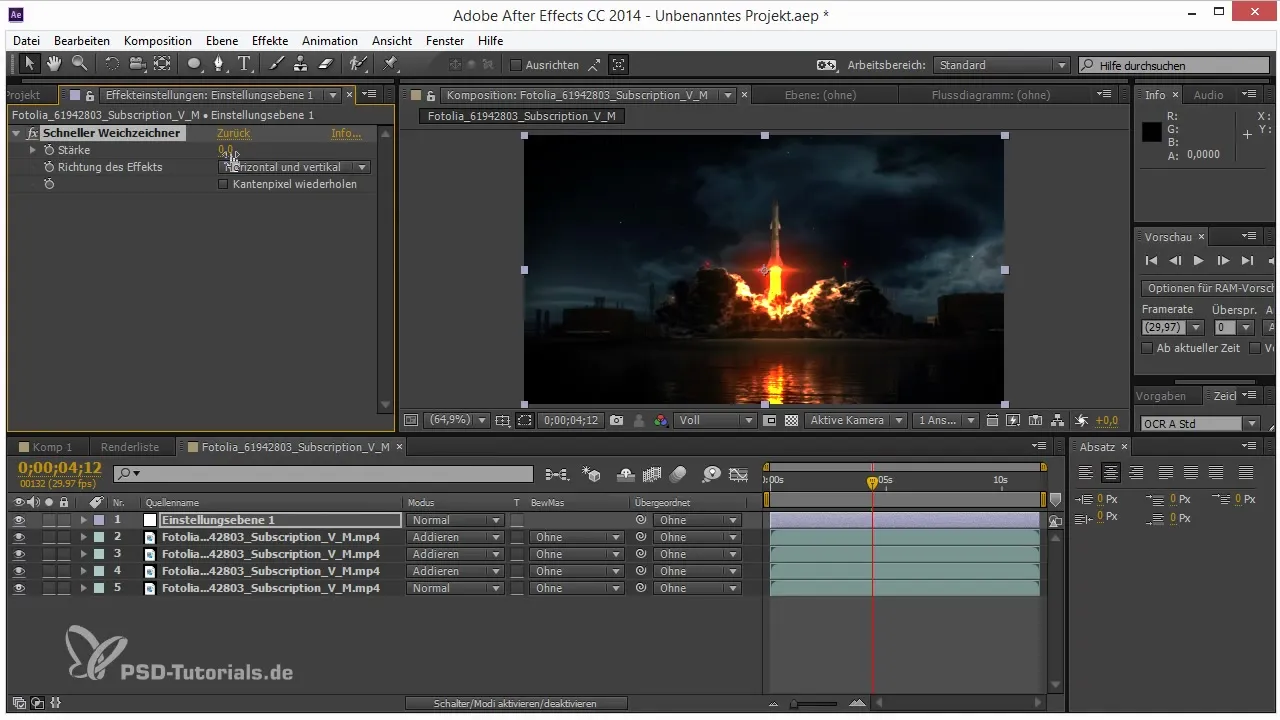
Шаг 6: Сравнение результатов
Сравните результаты 8 бит, 16 бит и 32 бит, и вы явно увидите разницу. В то время как 8 бит часто выглядят плоскими или вымытыми, 16 бит и 32 бит обеспечивают великолепные, яркие цвета и детализированные текстуры. Удивительно, как значительно красивее может быть проект, если выбрать правильную глубину цвета.
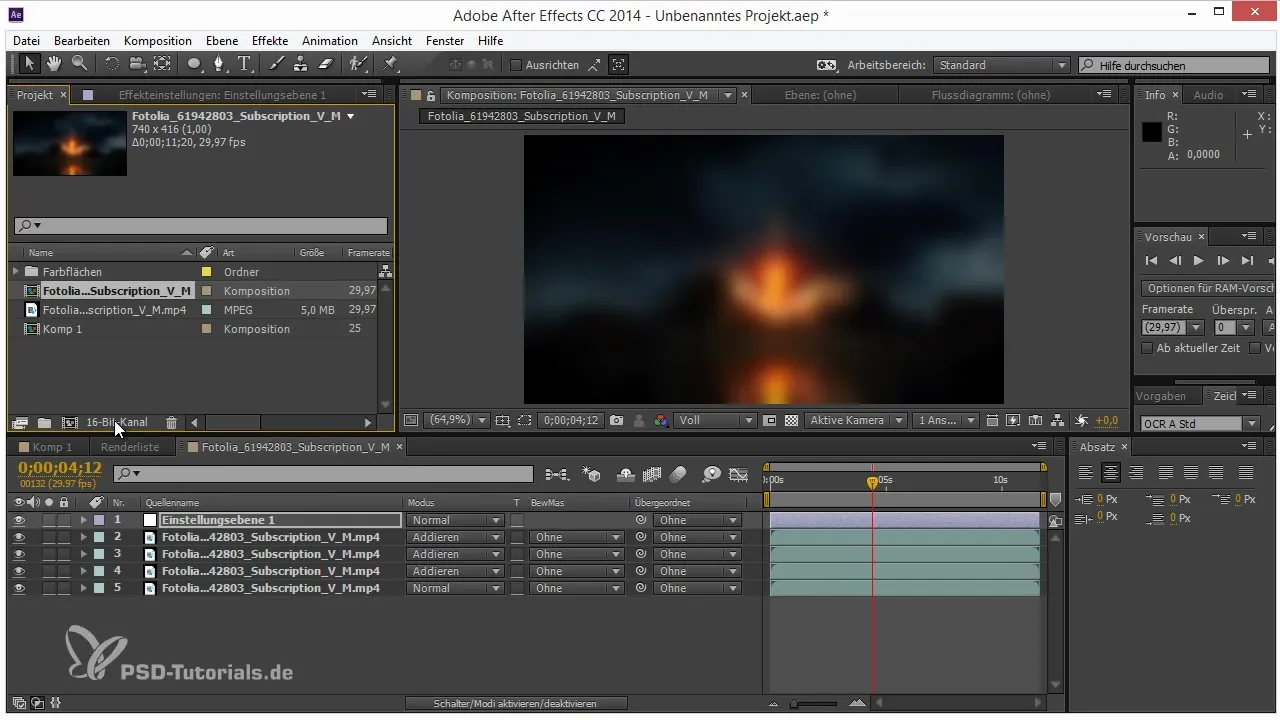
Шаг 7: Заключение по глубине цвета
Необходимо, чтобы вы при запуске нового проекта проверили и настроили глубину цвета в настройках проекта. Почти всегда выбирайте 16 бит или 32 бит, особенно если работаете с насыщенными цветами и светом. Это простое изменение окажет влияние и значительно улучшит ваш рабочий процесс и результаты. Использование 32 бит может помочь вам извлечь максимум из ваших креативных идей.
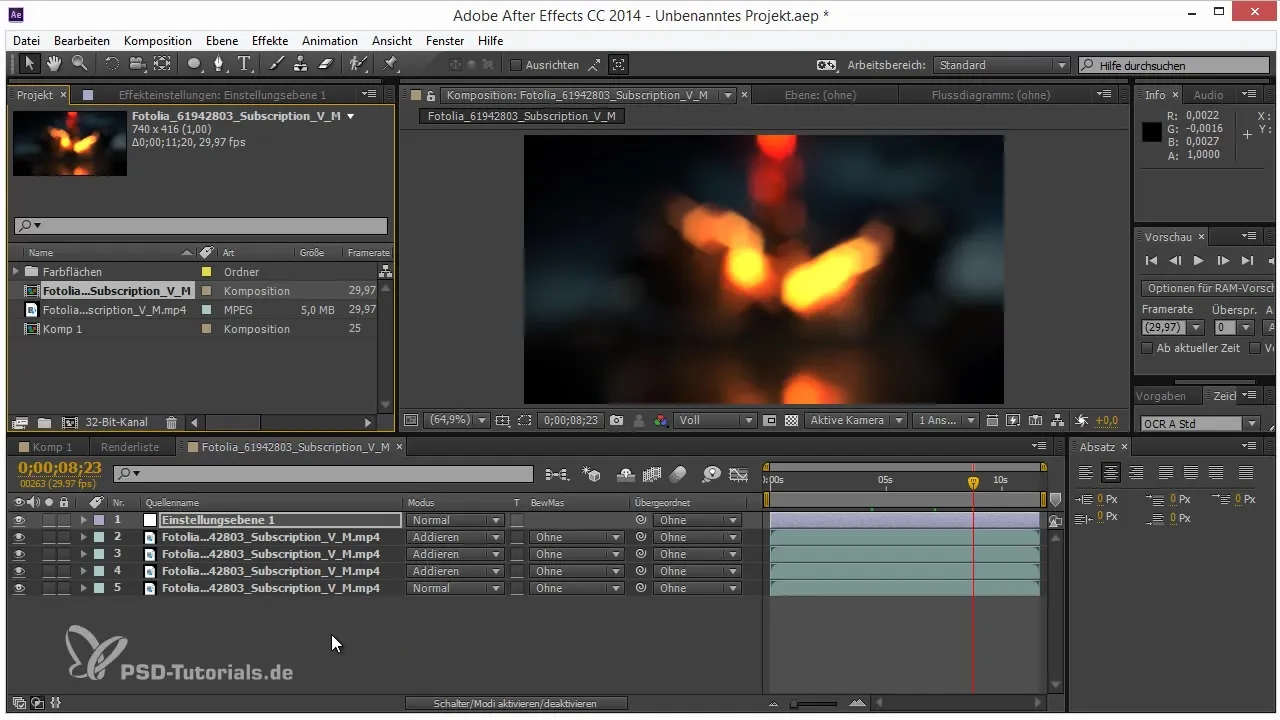
Резюме — Советы и рекомендации по рабочему процессу в After Effects: 16 и 32 бита
Переход с 8 бит на 16 бит или 32 бит в After Effects не только рекомендуется, но и необходим для качественных результатов. В то время как 8 бит часто приводят к бэндингу и ограниченным цветовыми возможностями, 16 бит и особенно 32 бит позволяют вам максимизировать глубину и яркость ваших графиков. Привыкайте регулярно использовать эти опции, чтобы поднять ваши проекты на следующий уровень.
Часто задаваемые вопросы
Как выявить бэндинг в моих проектах?Вы можете определить бэндинг по внезапным изменениям цветов и полосам в градиентах.
Каковы преимущества 16 бит по сравнению с 8 бит?16 бит предлагает 65.536 ступеней цвета на канал, что делает цветовые градиенты более плавными и детализированными.
Когда мне следует использовать 32 бит?Используйте 32 бит, если вы работаете с сложными световыми и цветовыми эффектами, которые выходят за пределы возможностей 16 бит.
Как переключаться между различными глубинами цвета?В настройках проекта After Effects выберите нужную глубину цвета, нажав соответствующую кнопку.
Работают ли все эффекты в 16 бит и 32 бит?Большинство эффектов совместимы с этими глубинами цвета, однако некоторые старые эффекты работают только в 8 бит.


